树莓派3Bvnc
VNC (Virtual Network Computing)
ps:选自官网,删掉了一些。。。不然太烦,翻译水平渣,将就看。。
有些时候并不方便直接在树莓派上操作。也许你想通过在别的设备上远程控制它来完成工作。
VNC 是一个图形桌面分享系统,它允许你通过另一台电脑或移动设备(运行VNC Viewer)远程控制一台电脑(运行着VNC服务器端)的桌面界面。VNC Viewer传送键盘鼠标或点击事件给VNC Server,并且接收图形界面的更新。
你将看到树莓派的桌面在你电脑或手机的窗口中,你能够和控制树莓派本身一样控制它工作。
你必须先开启VNC Server功能你才能使用VNC:开启它的命令在下面给出了。一般来说,VNC Server 使你能够远程访问在你的树莓派上运行的图形化桌面,就像你坐在它面前一样。
然而,即使你的树莓派没有显示器或者根本没有运行图形桌面,你仍然可以使用VNC Server 远程访问到它的图形界面。关于更多的关于这方面的信息,请看下面的创建一个虚拟桌面
开启 VNC Server功能
在你的树莓派上运行下列命令来确保你拥有最新版本的VNC。
树莓派3B自带VNC,不需另行安装。。。
sudo apt-get update
sudo apt-get install realvnc-vnc-server realvnc-vnc-viewer
现在开启VNC Server功能,你可以通过图形界面或命令行来做到这些。
图形界面开启 VNC Server功能
命令行开启 VNC Server功能
你可以在命令行开启 VNC Server功能,首先使用 raspi-config:
sudo raspi-config
然后:
使用 VNC Viewer连接到你的树莓派
两种方式可供选择:
直接建立连接
此处应为局域网连接,外网要做端口映射,如果你能操控路由器且你的ip是公网ip
的话
建立云连接
到了连谷歌的部分卡住了,有梯子的同学可以试试。。。
你可以免费使用RealVNC的云服务器(仅教育或非商业化用途),云连接方便且安全,不需要防火墙和路由器的配置,你也不需要知道你的树莓派的地址或设置一个静态ip地址。
验证VNC Server
为了完成直接连接或云连接,你需要验证 VNC Server.
如果你连接的是 这里 下载的 RealVNC, 输入你用来登陆到树莓派用户账户的账户名和密码,默认用户名: pi,密码: raspberry。
如果你从 非RealVNC Viewer 应用连接,你首先需要另外设置一个新密码,并且用新密码登陆。
远程运行直接呈现的应用
你可以远程访问那些使用直接呈现的应用,比如我的世界,字符控制台,树莓派摄像头模块等等。
为了开启这项特性:
请注意直接屏幕捕获是一项试验性功能。如果远程连接到桌面后,你的鼠标很飘,尝试按 F8 打开VNC Viewer 的快捷菜单 然后选择 Relative Pointer Motion.
如果表现看起来很糟糕,请尝试 这些解决方法, 或者提交问题.
创建虚拟桌面
跟我想的不一样。。。
如果你的树莓派无显示器,或者控制着一个机器,它不太可能运行图形化的桌面。
VNC Server可以为你创建一个 虚拟桌面 f, 适用你想远程访问图形化界面的需求. 这个虚拟桌面只存在在派的内存中。
创建一个虚拟桌面:
运行下列命令关闭虚拟桌面:
vncserver -kill :<display-number>
这也会停止所有连接到此桌面的连接。